Tetapkan fungsi ctrl f pelayar
Artikel ini menyediakan penyelesaian untuk menghalang tetingkap pop timbul yang tidak diingini daripada mengganggu penyemakan imbas. Ia membincangkan mendayakan penyekatan pop timbul dalam penyemak imbas (Google Chrome, Firefox, Microsoft Edge, Safari) dan menyesuaikan tetapan untuk memperhalusi penyekatan menjadi
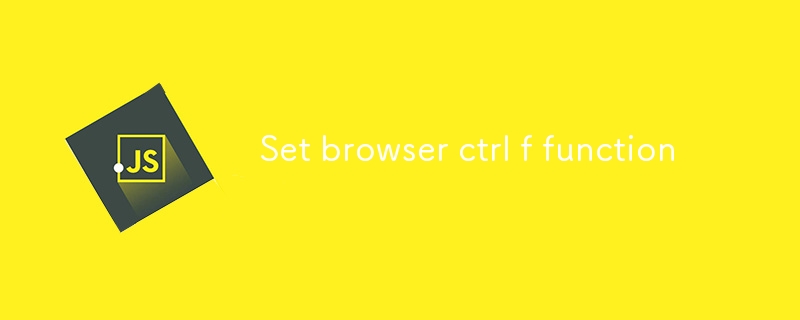
Bagaimanakah saya menghalang tetingkap timbul yang tidak diingini daripada mengganggu penyemakan imbas saya ?
Mendayakan penyekatan pop timbul dalam penyemak imbas anda ialah penyelesaian yang berkesan untuk menghalang tetingkap timbul yang tidak diingini daripada mengganggu pengalaman menyemak imbas anda. Untuk mendayakan penyekatan pop timbul, ikut langkah berikut:
- Google Chrome: Klik tiga titik menegak di penjuru kanan sebelah atas dan pilih "Tetapan". Di bawah tab "Privasi dan keselamatan", klik "Tetapan tapak" dan tatal ke bawah ke "Timbul timbul dan ubah hala". Togol butang "Disekat" ke kedudukan hidup.
- Firefox: Klik ikon menu tiga garisan mendatar di penjuru kanan sebelah atas dan pilih "Pilihan". Di bawah tab "Privasi & Keselamatan", cari bahagian "Kebenaran" dan nyahtanda pilihan "Sekat tetingkap timbul".
- Microsoft Edge: Klik ikon menu tiga titik mendatar di penjuru kanan sebelah atas dan pilih " Tetapan". Di bawah bahagian "Kebenaran tapak", tatal ke bawah ke "Timbul timbul dan ubah hala" dan togol pilihan "Sekat" ke kedudukan hidup.
- Safari: Klik menu "Safari" di penjuru kiri sebelah atas dan pilih "Keutamaan". Klik tab "Laman Web" dan kemudian pilih "Tetingkap timbul". Pilih pilihan "Sekat dan maklumkan" atau pilihan "Sekat" untuk menghalang tetingkap timbul.
Apakah tetapan penyemak imbas terbaik untuk menyekat tetingkap timbul yang mengganggu?
Selain mendayakan sekatan tetingkap timbul, anda juga boleh menyesuaikan tetapan penyemak imbas anda untuk memperhalusi tingkah laku penyekatan. Berikut ialah beberapa cadangan:
- Sekat tetingkap timbul daripada tapak web tertentu: Jika anda hanya mahu menyekat tetingkap timbul daripada tapak web tertentu, anda boleh menambahkannya pada senarai pengecualian dalam tetapan sekatan tetingkap timbul penyemak imbas anda.
- Benarkan tetingkap timbul untuk tapak web yang dipercayai: Anda boleh membuat senarai putih tapak web yang anda percayai dan membenarkan tetingkap timbul daripadanya sambil menyekat tetingkap timbul daripada semua tapak web lain.
- Lumpuhkan tetingkap timbul JavaScript: Tetingkap timbul JavaScript ups sering digunakan untuk pengiklanan dan boleh menjadi sangat mengganggu. Anda boleh melumpuhkan pop timbul JavaScript dalam tetapan penyemak imbas anda untuk menghalangnya daripada muncul.
- Gunakan sambungan penyekat pop timbul: Terdapat banyak sambungan penyemak imbas tersedia yang boleh menyediakan fungsi menyekat pop timbul tambahan, seperti keupayaan untuk sekat tetingkap timbul berdasarkan kandungan atau saiznya.
Bolehkah saya menyesuaikan tetapan sekatan tetingkap timbul saya untuk membenarkan tapak web tertentu?
Ya, anda boleh menyesuaikan tetapan sekatan tetingkap timbul anda untuk membenarkan tapak web tertentu. Untuk melakukan ini, ikuti langkah berikut:
- Google Chrome: Klik tiga titik menegak di penjuru kanan sebelah atas dan pilih "Tetapan". Di bawah tab "Privasi dan keselamatan", klik "Tetapan tapak" dan tatal ke bawah ke "Timbul timbul dan ubah hala". Klik butang "Tambah" dan masukkan alamat tapak web yang anda ingin benarkan pop timbul.
- Firefox: Klik ikon menu tiga garisan mendatar di penjuru kanan sebelah atas dan pilih "Pilihan". Di bawah tab "Privasi & Keselamatan", cari bahagian "Kebenaran" dan klik butang "Pengecualian..." untuk pilihan "Sekat tetingkap timbul". Masukkan alamat tapak web yang anda ingin benarkan pop timbul.
- Microsoft Edge: Klik ikon menu tiga titik mendatar di penjuru kanan sebelah atas dan pilih "Tetapan". Di bawah bahagian "Kebenaran tapak", tatal ke bawah ke "Timbul timbul dan ubah hala" dan klik butang "Tambah". Masukkan alamat tapak web yang ingin anda benarkan pop timbul.
- Safari: Klik menu "Safari" di penjuru kiri sebelah atas dan pilih "Keutamaan". Klik tab "Laman Web" dan kemudian pilih "Tetingkap timbul". Klik butang "Tambah Pengecualian" dan masukkan alamat tapak web yang anda ingin benarkan pop timbul.
Atas ialah kandungan terperinci Tetapkan fungsi ctrl f pelayar. Untuk maklumat lanjut, sila ikut artikel berkaitan lain di laman web China PHP!

Alat AI Hot

Undresser.AI Undress
Apl berkuasa AI untuk mencipta foto bogel yang realistik

AI Clothes Remover
Alat AI dalam talian untuk mengeluarkan pakaian daripada foto.

Undress AI Tool
Gambar buka pakaian secara percuma

Clothoff.io
Penyingkiran pakaian AI

Video Face Swap
Tukar muka dalam mana-mana video dengan mudah menggunakan alat tukar muka AI percuma kami!

Artikel Panas

Alat panas

Notepad++7.3.1
Editor kod yang mudah digunakan dan percuma

SublimeText3 versi Cina
Versi Cina, sangat mudah digunakan

Hantar Studio 13.0.1
Persekitaran pembangunan bersepadu PHP yang berkuasa

Dreamweaver CS6
Alat pembangunan web visual

SublimeText3 versi Mac
Perisian penyuntingan kod peringkat Tuhan (SublimeText3)

Topik panas
 1676
1676
 14
14
 1429
1429
 52
52
 1333
1333
 25
25
 1278
1278
 29
29
 1257
1257
 24
24
 Python vs JavaScript: Keluk Pembelajaran dan Kemudahan Penggunaan
Apr 16, 2025 am 12:12 AM
Python vs JavaScript: Keluk Pembelajaran dan Kemudahan Penggunaan
Apr 16, 2025 am 12:12 AM
Python lebih sesuai untuk pemula, dengan lengkung pembelajaran yang lancar dan sintaks ringkas; JavaScript sesuai untuk pembangunan front-end, dengan lengkung pembelajaran yang curam dan sintaks yang fleksibel. 1. Sintaks Python adalah intuitif dan sesuai untuk sains data dan pembangunan back-end. 2. JavaScript adalah fleksibel dan digunakan secara meluas dalam pengaturcaraan depan dan pelayan.
 JavaScript dan Web: Fungsi teras dan kes penggunaan
Apr 18, 2025 am 12:19 AM
JavaScript dan Web: Fungsi teras dan kes penggunaan
Apr 18, 2025 am 12:19 AM
Penggunaan utama JavaScript dalam pembangunan web termasuk interaksi klien, pengesahan bentuk dan komunikasi tak segerak. 1) kemas kini kandungan dinamik dan interaksi pengguna melalui operasi DOM; 2) pengesahan pelanggan dijalankan sebelum pengguna mengemukakan data untuk meningkatkan pengalaman pengguna; 3) Komunikasi yang tidak bersesuaian dengan pelayan dicapai melalui teknologi Ajax.
 JavaScript in Action: Contoh dan projek dunia nyata
Apr 19, 2025 am 12:13 AM
JavaScript in Action: Contoh dan projek dunia nyata
Apr 19, 2025 am 12:13 AM
Aplikasi JavaScript di dunia nyata termasuk pembangunan depan dan back-end. 1) Memaparkan aplikasi front-end dengan membina aplikasi senarai TODO, yang melibatkan operasi DOM dan pemprosesan acara. 2) Membina Restfulapi melalui Node.js dan menyatakan untuk menunjukkan aplikasi back-end.
 Memahami Enjin JavaScript: Butiran Pelaksanaan
Apr 17, 2025 am 12:05 AM
Memahami Enjin JavaScript: Butiran Pelaksanaan
Apr 17, 2025 am 12:05 AM
Memahami bagaimana enjin JavaScript berfungsi secara dalaman adalah penting kepada pemaju kerana ia membantu menulis kod yang lebih cekap dan memahami kesesakan prestasi dan strategi pengoptimuman. 1) aliran kerja enjin termasuk tiga peringkat: parsing, penyusun dan pelaksanaan; 2) Semasa proses pelaksanaan, enjin akan melakukan pengoptimuman dinamik, seperti cache dalam talian dan kelas tersembunyi; 3) Amalan terbaik termasuk mengelakkan pembolehubah global, mengoptimumkan gelung, menggunakan const dan membiarkan, dan mengelakkan penggunaan penutupan yang berlebihan.
 Python vs JavaScript: Komuniti, Perpustakaan, dan Sumber
Apr 15, 2025 am 12:16 AM
Python vs JavaScript: Komuniti, Perpustakaan, dan Sumber
Apr 15, 2025 am 12:16 AM
Python dan JavaScript mempunyai kelebihan dan kekurangan mereka sendiri dari segi komuniti, perpustakaan dan sumber. 1) Komuniti Python mesra dan sesuai untuk pemula, tetapi sumber pembangunan depan tidak kaya dengan JavaScript. 2) Python berkuasa dalam bidang sains data dan perpustakaan pembelajaran mesin, sementara JavaScript lebih baik dalam perpustakaan pembangunan dan kerangka pembangunan depan. 3) Kedua -duanya mempunyai sumber pembelajaran yang kaya, tetapi Python sesuai untuk memulakan dengan dokumen rasmi, sementara JavaScript lebih baik dengan MDNWebDocs. Pilihan harus berdasarkan keperluan projek dan kepentingan peribadi.
 Python vs JavaScript: Persekitaran dan Alat Pembangunan
Apr 26, 2025 am 12:09 AM
Python vs JavaScript: Persekitaran dan Alat Pembangunan
Apr 26, 2025 am 12:09 AM
Kedua -dua pilihan Python dan JavaScript dalam persekitaran pembangunan adalah penting. 1) Persekitaran pembangunan Python termasuk Pycharm, Jupyternotebook dan Anaconda, yang sesuai untuk sains data dan prototaip cepat. 2) Persekitaran pembangunan JavaScript termasuk node.js, vscode dan webpack, yang sesuai untuk pembangunan front-end dan back-end. Memilih alat yang betul mengikut keperluan projek dapat meningkatkan kecekapan pembangunan dan kadar kejayaan projek.
 Peranan C/C dalam JavaScript Jurubah dan Penyusun
Apr 20, 2025 am 12:01 AM
Peranan C/C dalam JavaScript Jurubah dan Penyusun
Apr 20, 2025 am 12:01 AM
C dan C memainkan peranan penting dalam enjin JavaScript, terutamanya digunakan untuk melaksanakan jurubahasa dan penyusun JIT. 1) C digunakan untuk menghuraikan kod sumber JavaScript dan menghasilkan pokok sintaks abstrak. 2) C bertanggungjawab untuk menjana dan melaksanakan bytecode. 3) C melaksanakan pengkompil JIT, mengoptimumkan dan menyusun kod hot-spot semasa runtime, dan dengan ketara meningkatkan kecekapan pelaksanaan JavaScript.
 Python vs JavaScript: Gunakan Kes dan Aplikasi Membandingkan
Apr 21, 2025 am 12:01 AM
Python vs JavaScript: Gunakan Kes dan Aplikasi Membandingkan
Apr 21, 2025 am 12:01 AM
Python lebih sesuai untuk sains data dan automasi, manakala JavaScript lebih sesuai untuk pembangunan front-end dan penuh. 1. Python berfungsi dengan baik dalam sains data dan pembelajaran mesin, menggunakan perpustakaan seperti numpy dan panda untuk pemprosesan data dan pemodelan. 2. Python adalah ringkas dan cekap dalam automasi dan skrip. 3. JavaScript sangat diperlukan dalam pembangunan front-end dan digunakan untuk membina laman web dinamik dan aplikasi satu halaman. 4. JavaScript memainkan peranan dalam pembangunan back-end melalui Node.js dan menyokong pembangunan stack penuh.




